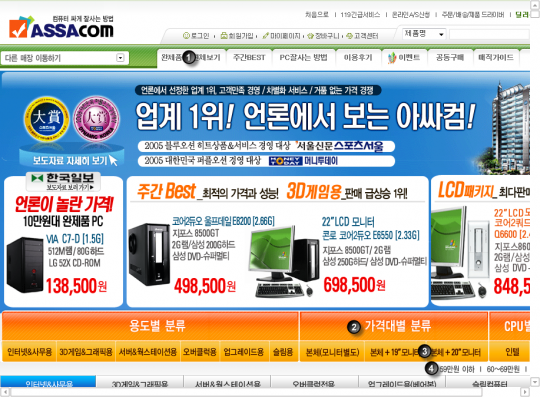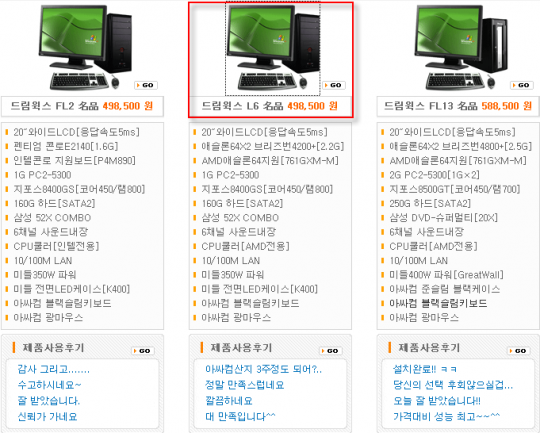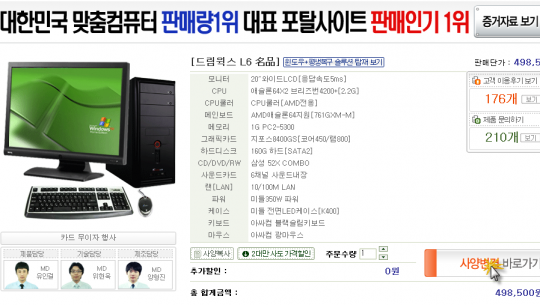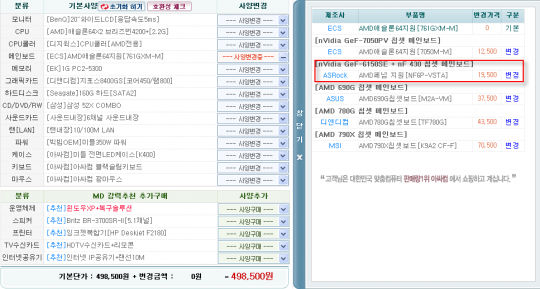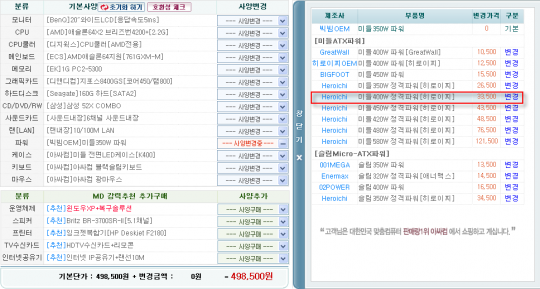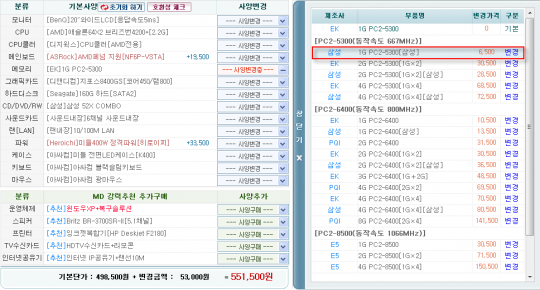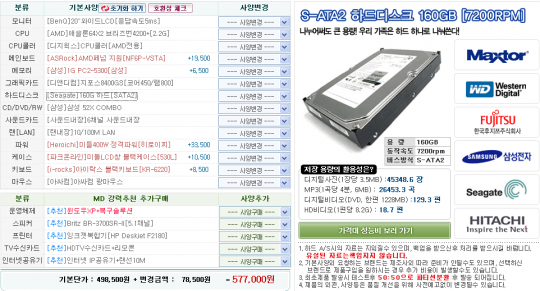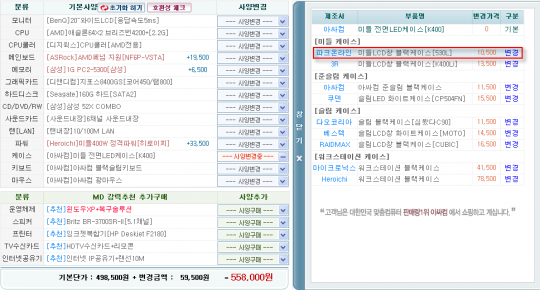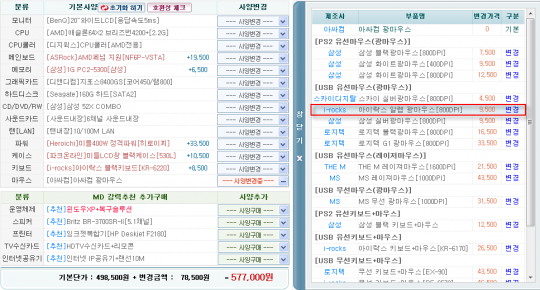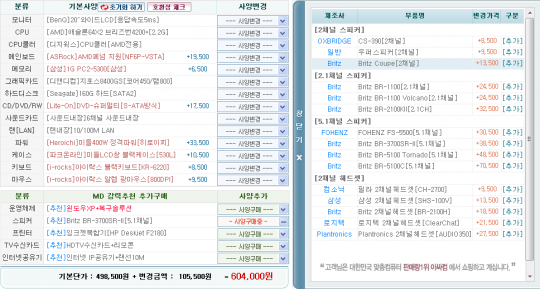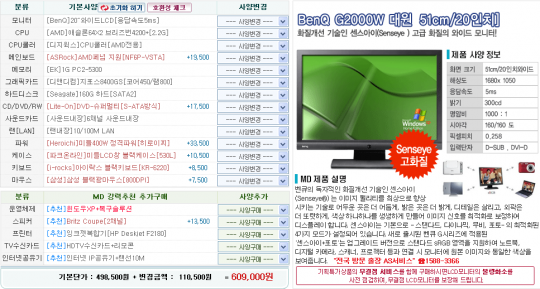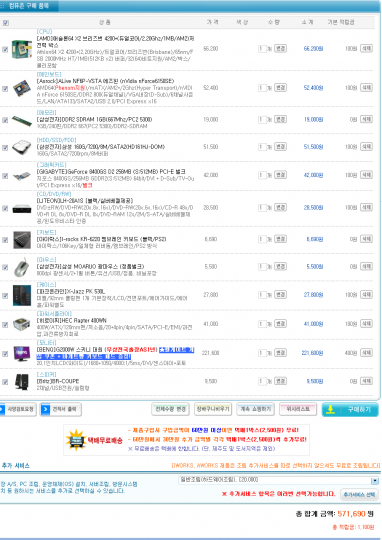컴퓨터 구매 가이드 4. 조립 PC를 싸고 쉽게 맞추는 방법
[desc]PC 쉽게 조립하기|조립 PC는 초보자들에게 넘을 수 없는 산이다. 그러나 조금만 더 시간을 투자하면 싸고 좋은 조립 PC를 맞출 수 있다. 오늘은 그 첫번째로 조립 PC를 원하는 사양, 원하는 가격으로 견적을 내는 방법을 알아 보자. 다만 여기서 견적을 낼 때 사용한 '아싸컴'은 견적을 내는 용도일 뿐이다. '
구입가 책정
- 메인보드
-
컴퓨터에서 가장 중요한 부품이 메인보드이다. 그러나 아싸컴에서는 가격 때문에 성능이 가장 떨어지며, 고장이 잦은 ECS 제품을 기본으로 사용한다. 일부 제품은 디앤디컴 제품을 사용한다. 그러나 아싸컴에서 견적을 뽑을 때 꼭 바꾸어야 하는 부품이 메인보드이다. 메인보드를 고르는 기준은 간단하다. ASRock, 인텔, 기가바이트, ASUS 제품 중 가격을 고려해서 뽑으면 된다. 개인적으로는 기가바이트, ASUS 제품을 추천한다. 그러나 여기서는 가격을 싸게 맞추는 것이므로 ASRock 제품을 고르는 것으로 하겠다.
- 파워
-
두번째로 중요한 것은 파워이다. 파워는 전력과 정격을 고려해야 하는데 아무래도 저가의 파워는 전력을 맞출 수 있어도 정격 제품은 드물다. 따라서 난 파워는 에너맥스, 시소닉, 세븐팀과 같은 6~7만원대의 파워(400W 이상)의 제품을 좋아한다. 그러나 가격을 저렴하게 맞추는 것이 목적이므로 3~4만원대, 400W 이상의 제품을 고르면 된다. 여기서는 히로이찌 미들 400W를 고르는 것으로 하겠다.
참고로 파워가 부족하면 시스템 다운이 잦아지며, 파워가 좋지 않으면 잔고장이 많아진다. 쉽게 이야기하면 제대로 먹지 못하는 아이들이 병치례가 많은 것과 비슷하다. 전기는 컴퓨터의 식량과 같다. 그런데 파워가 좋지 않으면 어떻게 될까? 병치례가 많은 아이처럼 잔고장이 많아진다. 사용한지 채 1년이 되지 않아 고장나는 PC를 확인해 보면 대부분 저가 파워를 사용한 경우다.
- RAM
-
삼성, EK, PQI 제품 어떤 제품을 골라도 큰 문제는 없다. 삼성 제품은 AS가 잘되고 업그레이드 구매(예: 1G를 주고 추가금을 지급한 뒤 2G로 구매)하는 것도 가능하기 때문에 삼성 제품을 구매해도 된다. 삼성 제품 중 내가 추천하는 유일한 제품이 RAM이다. 따라서 RAM을 고를 때는 RAM의 속도만 고려하면 된다. 여기서는 삼성 1G PC-5300을 고르는 것으로 하겠다.
- 하드 디스크
-
하드 디스크도 컴퓨터를 구성하는 주요 부품 중 하나이다. 모두 무상 AS 3년, 유상 AS 2년을 받을 수 있으며, 씨게이트는 무상 5년을 받을 수 있다. 가격에 따른 용량을 비교하면 500G 하드 디스크가 가장 싸기 때문에 500G를 선택하는 것이 좋다. 그러나 여기서는 기본 제품을 그대로 사용하는 것으로 하겠다.
- 그래픽 카드
-
그래픽 카드를 메인보드 내장형으로 바꾸면 더 싸게 살 수 있다. 그러나 내장형은 그래픽 카드에 문제가 생기면 메인 보드를 교체해야 하기 때문에 그리 권하는 옵션은 아니다. 기본 옵션을 그대로 사용해도 되고 여유가 된다면 가격이 조금 비싼 제품을 골라도 된다. 다만 유니텍 제품은 고르지 않는 것이 좋다. 여기서는 기본 옵션을 그대로 하는 것으로 하겠다.
- 케이스
-
메인보드, 전원 다음으로 중요한 요소다. 케이스를 고를 때 기준은 '통풍을 고려한 설계'다. 그러나 초보자는 이런 부분까지 고려하기 힘들기 때문에 될 수 있으면 큰 케이스를 고르는 것이 좋다. 케이스는 슬림형과 미들형 파워와 메인보드를 사용할 수 있는 준슬림형, 미들, 웍스테이션이 있다. 슬림형이 가장 작은 크기지만 초보자는 조립하기 힘들다. 또 추가로 하드 디스크와 DVD-ROM과 같은 부속 기기를 연결하기 힘들다. 따라서 미들 케이스나 웍스테이션 케이스를 추천한다. 여기서는 파크온라인 제품으로 하겠다.
- 광 드라이브
-
기본 옵션은 CD-ROM 드라이브이다. 요즘 DVD-RAM에 블루레이까지 나오고 있기 때문에 CD-ROM은 있으나 마나한 부품이다. 따라서 CD-ROM도 DVD로 바꾸는 것이 좋다. 광 드라이브는 LiteOn 제품이나 LG 제품이 그나마 믿을만 하다. 아울러 광 드라이브는 선택하려고 해도 선택할 수 있는 것이 많지 않다. 참고로
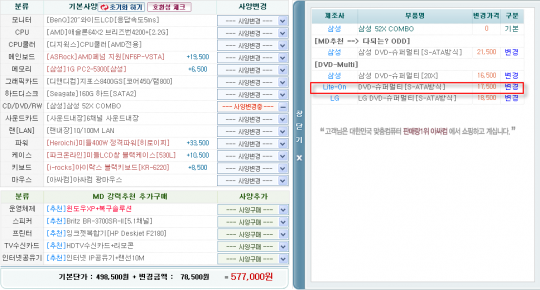
- 키보드와 마우스
-
아싸컴에서 제공하는 키보드와 마우스는 시중에서 구할 수 없는 제품이며 키보드의 경우 너무 허접했다. 현재 집에서 사용하고 있는 키보드가 아싸컴에서 보내준 키보드인데 사용한지 채 한달이 되지 않아 키보드 받침이 떨어져 나갔다. 아울러 키 감도 좋지 못했다. 아싸컴에서 파는 키보드가 이 키보드인지 모르겠지만 가급적 다른 제품으로 바꾸는 것이 좋다. 또 109키가 아니라 106키를 선택하는 것이 좋다. 여기서는 키보드와 마우스 모두 아이락스 제품 중 가격이 가장 싼 제품을 고르는 것으로 하겠다.
- 스피커
-
스피커가 필요하다면 MD 추천 상품에서 스피커를 추가하면 된다. 그러나 키보드와 마우스, 스피커는 할인 마트에서 물건을 보고 구매하는 것이 더 좋기 때문에 여기서는 간단히 Britz Couple를 구매하는 것으로 하겠다.
- LCD 모니터
부품 목록 만들기
이렇게 하면 모든 부품에 대한 목록을 확정할 수 있다. 이때 가격은 61'7500원이지만 아싸컴에서 구입하면 여기에 2'9000원이 더 추가된다. 따라서 실제 아싸컴의 가격은 64'6500원이 된다. 이제 메모장을 열고 구입한 목록을 모두 메모장으로 복사해서 정리한다. 사운드 카드와 LAN은 메인보드에 내장되어 있기 때문에 지워 버리면 된다. 또 쿨러 역시 정품 CPU를 구매하면 따로 구매할 필요가 없기 때문에 쿨러도 지운다.
[#부품 목록] 항목 부품 모니터 [BenQ]20″와이드LCD[응답속도5ms] CPU [AMD]애슬론64X2 브리즈번4200+[2.2G] 메인보드 [ASRock]AMD페넘 지원[NF6P-VSTA] 메모리 [삼성]1G PC2-5300[삼성] 그래픽카드 [디앤디컴]지포스8400GS[코어450/램800] 하드디스크 [Seagate]160G 하드[SATA2] CD/DVD/RW [Lite-On]DVD-슈퍼멀티[S-ATA방식] 파워 [Heroichi]미들400W 정격파워[히로이찌] 케이스 [파크온라인]미들LCD창 블랙케이스[530L] 키보드 [i-rocks]아이락스 블랙키보드[KR-6220] 마우스 [i-rocks]아이락스 알렙 광마우스[800DPI] 스피커 [추천]Britz Coupe[2채널]
구입하기
관련 글타래- 컴퓨터 구매 가이드 1. 개념 제로, 아싸컴 글을 읽어 보면 알 수 있지만 지방으로 내려온 덕에 아싸... 새창
- 용산에서 믿고 살 수 있는 쇼핑몰 세 곳 두번째로 추천하는 곳은 아이코다이다. 아이코다도 자주 이... 새창
- 세계 유일, 하드 디스크 없는 완제품 PC 아싸컴의 성공요인은 여러 가지가 있지만 나는 아싸컴 성... 새창